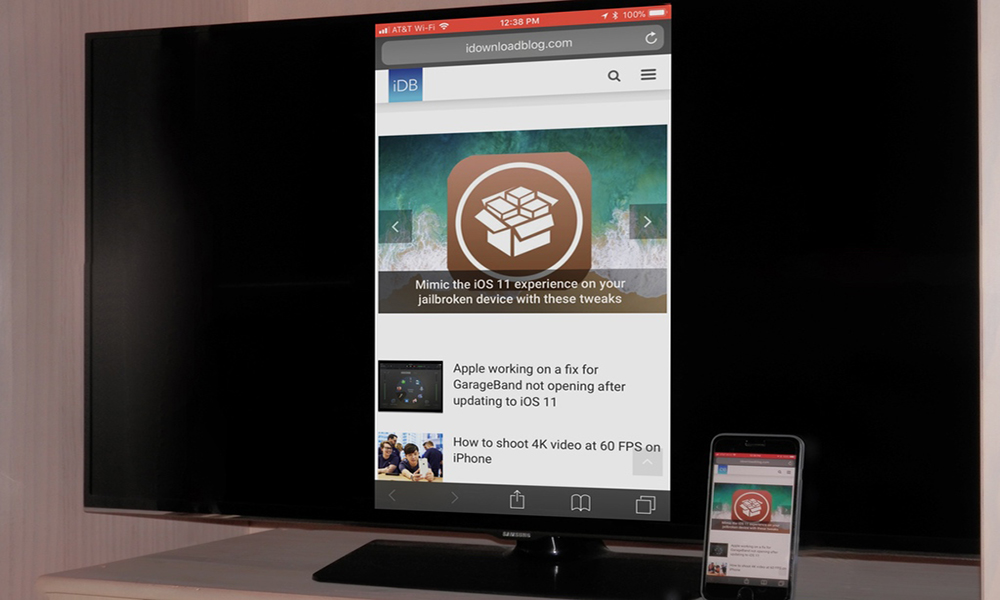تصویر صنعت لوازم الکترونیک: اگر از اتصال راحت آیفون و آیپد به تلویزیون مطلع باشید، این مشکل را به راحتی و بدون هیچ ناامیدی حل خواهید کرد. اما سوال اصلی که در این متن هم قرار است به آن پاسخ دهیم و احتمالا شما هم برای پیدا کردن پاسخ این سوال به این صفحه رسیده اید؛ این است که چگونه آیفون را به تلویزیون وصل کنیم؟
در این مطلب قصد داریم درباره نحوه انصال آیفون به تلویزیون حرف بزنید و سیر تا پیاز را درباره این مساله بررسی کنیم. اگر شما هم به دنبال کسب اطلاعات بیشتر درباره این مساله هستید و میخواهید بیشتر درباره آن بدانید، با ما تا انتهای این مطلب ما همراه باشد.
حتما بخوانید: چگونه گوشی را به تلویزیون وصل کنیم ؟
نحوه اتصال آیفون به تلویزیون با استفاده از کابل HDMI
در اتصال آیفون به تلویزیون از طریق اتصال کابل HDMI، تلویزیون وضوح آیفون را کپی خواهد کرد. در نتیجه در نمایشگرهای بزرگ شفافیت تصویر کمتر است. اما برای نمایش عکس و فیلم، آیفون تصاویر را با حداکثر وضوح به تلویزیون ارسال خواهد کرد. جالب است بدانید حداکثر وضوحی که آداپتور منتقل میکند ۱۰۸۰ پیکسل است.
برای اتصال آیفون به تلویزیون به چه چیزهایی نیاز داریم؟ به یک کابل HDMI که هر دو سرش کابل اتصال HDMI داشته باشد. توجه داشته باشید که حتمن نرمافزارهای آیفون با کابل سازگار باشند.
همچنین طول کابل به اندازه کافی بلند باشد. چیز دیگری که لازم داریم یک آداپتور دیجیتال لایتینگ AV است. یادتان باشد در صورتی که آداپتورتان حفاظت محتوای دیجیتال با پهنای باند (HDCP) نداشته باشد؛ کارایی لازم را نخواهد داشت. مورد آخری که نیاز دارید هم تلویزیونی دارای پورت HDMI است.
در صورتی که تلویزیونتان قدیمی باشد و درگاه HDMI نداشته باشد، میتوانید از کابل VGA استفاده کنید. همچنین آداپتورها برای کار به برق احتیاج ندارند. اما یک درگاه لایتینگ اضافی روی آنها وجود دارد.
بنابراین هر وقت که نیاز بود آیفون یا آیپد را برای شارژ به آن متصل کنید. در ادامه مراحل اتصال آیفون به تلویزیون را ذکر خواهیم کرد. بنابراین پس از تهیه لوازمی که در بالا بدان اشاره شد، به ترتیب زیر آیفون را به تلویزیون متصل کنید:
- یک سر کابل HDMI را به درگاه HDMI در تلویزیون وصل کنید که احتمالا این درگاه کنار یا پشت تلویزیون قرار دارد.
- انتهای دیگر کابل HDMI را به آداپتور Lightning Digital AV متصل کنید.
- کانکتور لایتینگ را به گوشی آیفون خود متصل کنید.
- تلویزیون را روشن کنید و با استفاده از کنترلش به پورت HDMI بروید که کابل به آن وصل شده است.
- در نهایت پس از گدراندن این مراحل، تلویزیون تصویر و صدا را از iPhone یا iPad نمایش میدهد.
حتما بخوانید: اتصال تلویزیون قدیمی و غیرهوشمند به اینترنت
نحوه اتصال آیفون به تلویزیون هوشمند با استفاده از اپلیکیشن بر پایه ک DLNA
یکی دیگر از روشهای وصل کردن آیفون به تلویزیون استفاده از DLNA است. در واقع یک سیستم استریم یا پخش مدیا یا پخش بازی فیلم موزیک و… روی تلویزیون است که محصولات برندهای مختلف و معتبر از آن پشتیبانی میکند اگر تلویزیون که داریم از اینترنت پشتیبانی کند و قابلیت وصل شدن به اینترنت را داشته باشد، به احتمال بسیار زیاد قابلیت پشتیبانی از DLNA را نیز دارد، نه تنها گوشی، ایپد، تبلت آیفون بلکه حتی کامپیوتر را هم با استفاده از این قابلیت میتوانید به تلویزیون متصل کنید.
کلیه اتصالها به تلویزیون با استفاده از DLNA یکی هستند. پس با قابلیت DLNA، نحوه اتصال آیفون به تلویزیون سامسونگ با سونی یا ال جی شیائومی فرقی ندارد.
برای اتصال آیفون به تلویزیون ابتدا باید اپلیکیشن DLNA را دانلود کنید. اپلیکیشن MCPlayer HD یکی از این برنامهها است که به خوبی میتواند نیازمان رو برطرف کند.
سپس DLNA را در تلویزیون فعال کنید. هر دو دستگاهمون رو به اینترنت متصل کنید. بعد از شناسایی تلویزیون توسط اپلیکیشن میتوانید آنها را به هم متصل کنید. در آخر تصویر محتوای گوشی در حال انجام است را در تلویزیون به خوبی خواهید داشت. دقت کنید فقط فایلهای ذخیره شده در آیفون قابلیت نمایش با این روش را دارند.
اپلیکیشن پر کاربرد Sunshine هم یکی دیگر از برنامههای جذابی است که میتوانید در این زمینه استفاده کنید و امکان اتصال آیفون به تلویزیون از طریق قابلیت DLNA را برای ما فراهم میکند.
با استفاده از این اپلیکیشن ما به راحتی میتوانیم محتوای بدون هیچ گونه محدودیتی DRM را در دستگاههای مختلفی که قابلیت سازگاری با DLNA دارد؛ به راحتی پخش کنید.
با وصل کردن دستگاه آیفون به تلویزیون از طریق این برنامه میتوانید مدیاهای ذخیره شده در حافظه دستگاه آیفون را از طریق تلویزیون پخش کنید اما متاسفانه امکان آینه کردن نمایشگر و پخش ویدیو از طریق اپلیکیشنهای ارائه دهنده سرویسهای ویدیویی وجود ندارد.
حتما بخوانید: چگونه تلویزیونهای هایسنس را تنظیم کنیم؟
نحوه اتصال آیفون به تلویزیون هوشمند با استفاده از قابلیت Airdrop و Apple tv
قابلیت Airplay یکی از به روزترین و پیشرفتهترین قابلیتهای متصل کردن دستگاه آیفون به تلویزیون و آینه کردن و پردازش محتوای صفحه نمایش آیفون به روی تلویزیون است. یکی از خصوصیات مهم Airpaly این است که برنامه اختصاصی بی سیم یا وایرلس شرکت اپل است.
قابلیت AirPlay اپل عملکرد هوشمندانهتر و بی نقص نسبت به آداپتور Lightening Digital AV دارد. با استفاده از برنامه اپل تی وی (Apple TV) و قابلیت AirPlay میتوانید به دو روش مختلف اتصال وایرلس دستگاه اپل به تلویزیون رو ایجاد کنید.
در اولین روش تنها مدیای روی صفحه نمایش گوشی آیفون روی صفحه نمایش تلویزیون آینه یا اجرا میشود. در این شرایط هر کاری که شما در آیفون یا آیپد متصل شده به تلویزیون با قابلیت AirPlay انجام بدهید مستقیما در نمایشگر تلویزیون هم نمایش داده میشود. اما در حالت دوم، این امکان برای شما میسر میشود که گوشی شما نقش یک ریموت کنترل رو اجرا کند.
اما در روش دوم برای استفاده از قابلیت دو AirPlay اپل باید یک اپل تی وی (Apple TV) تهیه کنید (برخی تلویزیونها از جمله تلویزیونهای نسل جدید هوشمند سامسونگ و شیاومی خودشان از قابلیت AirPlay پشتیبانی میکنند و هنگام استفاده از آنها نیاز به این دستگاه نداریم.
با استفاده از یک کابل HDMI ارتباط بین اپل تی وی (Apple TV) و تلویزیون برقرار میکنیم و با توجه به نیازمان ورودی مد نظر خود را در صفحه نمایش تلویزیون انتخاب میکنیم و مطمئن خواهیم شد که منوی اپل تی وی (Apple TV) بر روی تلویزیون ظاهر شده باشد.
توجه کنید حتما اپل تی وی (Apple TV) را به شبکه وای فای متصل کنید. حالا دستگاه آیفون یا آیپد خود را برداشته و به همان شبکه وای فایی متصل شوید که اپل تی وی رو به آن متصل کردهاید.
پس از اين كه تلويزيون را روشن کردید؛ اطمینان خاطر پیدا کنید كه Apple TV به درستي به ورودي تلويزيون وصل شده است. در اين صورت شما بايد رابط Apple TV را ببينيد. ميتوانيد تنظيمات منوي Apple TV را چك کنید تا مطمئن بشوید كه AirPlay روشن است. در مرحله ي بعد دستگاه آیفون رو به شبكه ي خانگي كه Apple TV شما نيز در آن قرار دارد وصل كنيد تا بتوانيد آن چه که در گوشي شماست را روی تلويزيون ببينيد.
همانطور که در بالا ذکر شد، برخی از مدلهای تلویزیون هوشمند موجود در بازار از قابلیت Airplay گوشیهای آیفون پشتیبانی میکنند. اما برخی دیگر از تلویزیونها قابلیت AIR پشتیبانی ندارند. همچنین تلویزیونهایی وجود دارند که با Apple TV کار نمیکنند بنابراین، بسته به برند تلویزیون هوشمند، برنامههای خاصی برای پخش مستقیم عکسها و فیلمها از آیفون وجود دارد.
همچنین میتوانید از این برنامهها به عنوان کنترل از راه دور تلویزیون نیز استفاده کنید.
اپلیکیشن Nero Streaming Player یک برنامه اتصال آیفون به تلویزیون به حساب میآید. نحوه کار این برنامه بدین صورت است که، امکان تماشای محتوای آیفون را مستقیماً در تلویزیون هوشمند ایجاد خواهد کرد.
برای مثال میتوانیم بعد از عکاسی با آیفون، عکسها را داخل تلویزیون ببینیم. با استفاده از وضوح و کیفیت بالای تلویزیون متوجه اشکالات عکسها خواهیم شد. بنابراین دفعات بعدی یاد میگیریم چطور با موبایل عکاسی کنیم.
نحوه اتصال آیفون به تلویزیون سامسونگ یا سایر تلویزیونهای هوشمند با اپلیکیشن به طریق زیر امکانپذیر است:
- یکی از اپلیکیشنهای اتصال آیفون به تلویزیون را بارگیری و نصب کنید.
- آیفون و تلویزیون هوشمند را به یک شبکه Wi-Fi متصل کنید.
- مرحله آخر انتخاب فیلم، بازی یا هر محتوای دیگری است که قصد پخش آن را از تلویزیون دارید.
بیشتر بخوانید: آموزش نصب فیلترشکن روی تلویزیون های الجی و سامسونگ
کلام آخر
در مطلب همه چیز درباره نحوه اتصال آیفون به تلویزیون هر آنچه را که لازم بود درباره این مساله بدانید بیان کردیم و به این سوال پاسخ دادیم که چگونه میتوان آیفون را به تلویزیون وصل کرد.
یقینا این سوال بسیاری از استفاده کنندگان از این برند است. اگر شما هم جزو این دسته از افراد هستید، پس از خواندن این مطلب باید بتوانید آیفون خود را به راحتی و بدون هیچ مشکلی به تلویزیون وصل کنید.
اگر نکته دیگری درباره نحوه اتصال آیفون به تلویزیون وجود دارد که در این نوشته بدان اشاره نشد، حتما آن را با ما و دیگر خوانندگان به اشتراک بگذارید. امید است این مطلب برایتان مفید بوده باشد و بتوانید از آن استفاده کنید.